O exemplo a seguir mostra um fluxo de trabalho de rebalanceamento para otimização contínua do vRealize Automation com o vRealize Operations Manager.
- Na página inicial do vRealize Operations Manager, clique em Otimização da Carga de Trabalho.
- Selecione o centro de dados do vRealize Automation criado automaticamente.
- Em Intenção Operacional, clique em Editar e selecione Balancear.
Não é possível selecionar ou editar a Intenção de Negócios, que fica desabilitada quando o centro de dados é para a otimização do vRealize Automation.
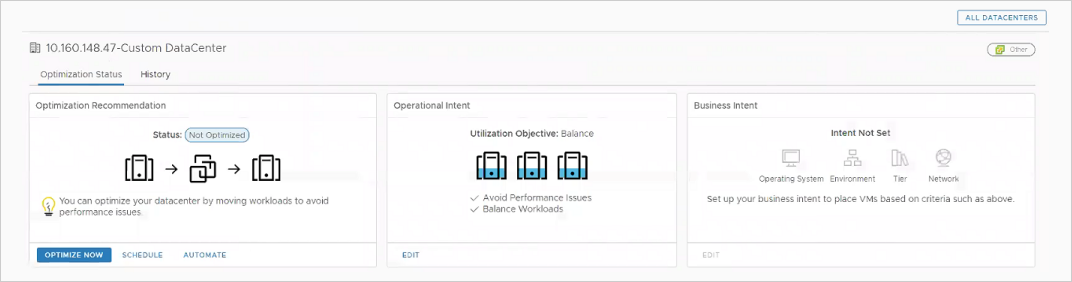
- Em Recomendação de Otimização, clique em Otimizar Agora .
O vRealize Operations Manager exibe um diagrama antes e depois da operação proposta.
- Clique em Seguinte.
- Clique en Iniciar Ação.
- No vRealize Automation, monitore a operação em andamento clicando em e observando o status do evento.

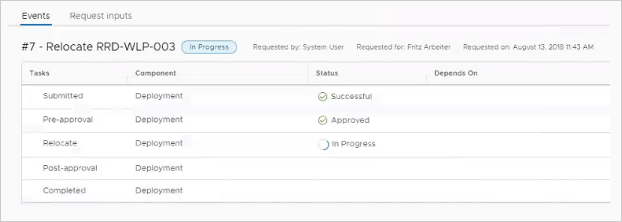
Quando o rebalanceamento terminar, o vRealize Automation será atualizado. A página Recursos de processamento mostra que máquinas foram movidas.
No vRealize Operations Manager, a próxima coleta de dados atualiza a exibição para mostrar que a otimização foi concluída.
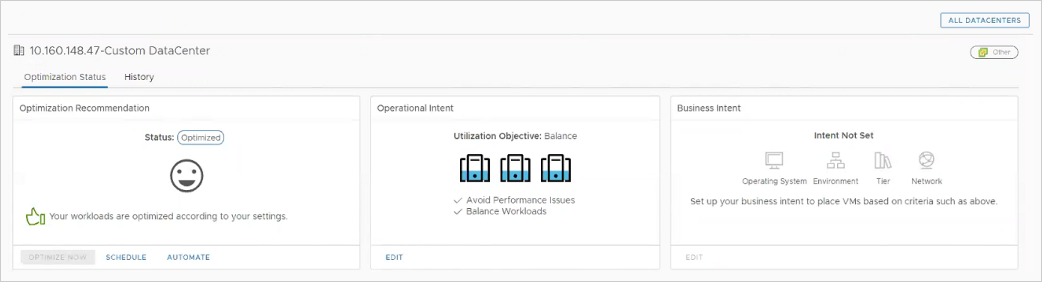
No vRealize Operations Manager, você pode revisar a operação clicando em .